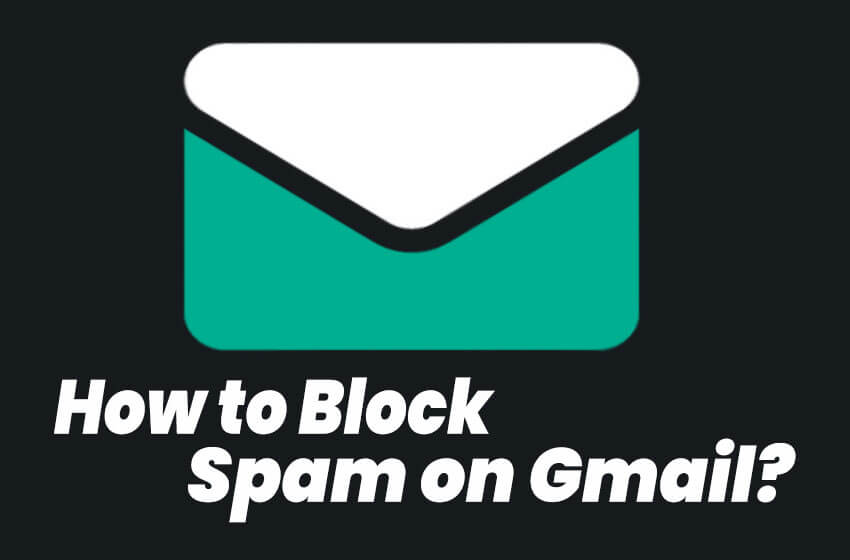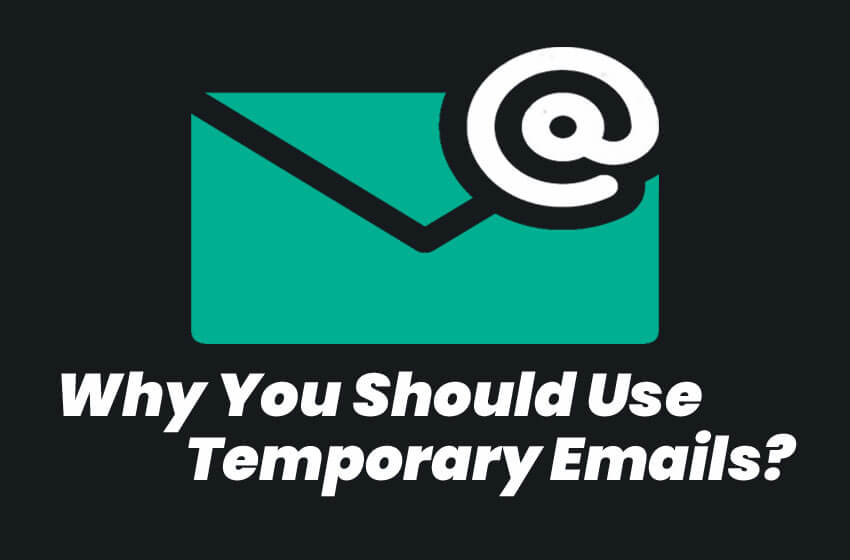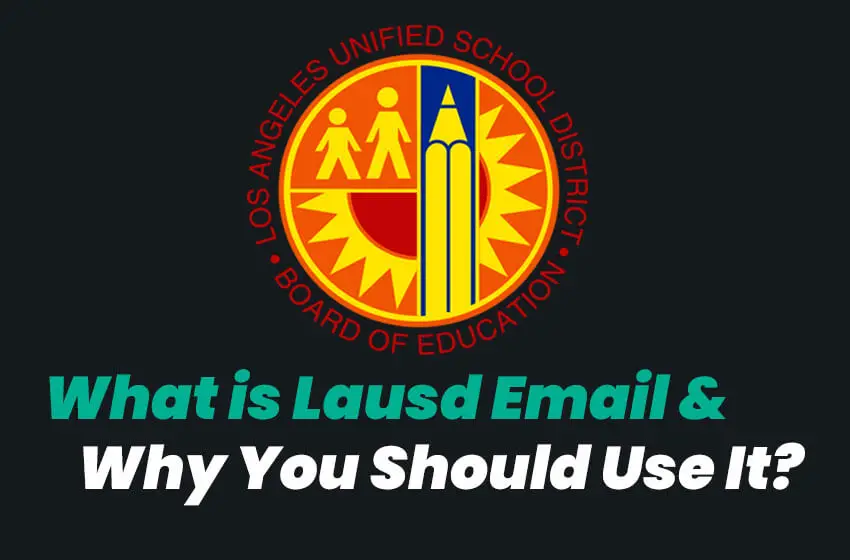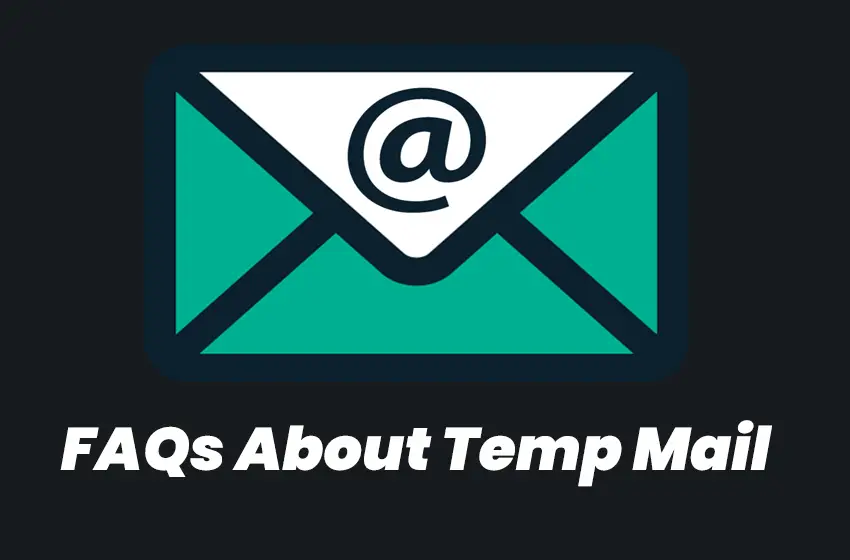আপনি কি আপনার জিমেইল অ্যাকাউন্টে স্প্যাম পেয়ে ক্লান্ত? গুরুত্বপূর্ণ বার্তাগুলি আবর্জনার স্তুপে হারিয়ে গেলে এটি হতাশাজনক হতে পারে। ভাগ্যক্রমে, Gmail এ স্প্যাম ব্লক করার এবং আপনার ইনবক্স পরিষ্কার রাখার উপায় রয়েছে৷ এই পোস্টে, আমরা আপনাকে দেখাব কীভাবে নির্দিষ্ট ইমেল ঠিকানা এবং কীওয়ার্ডগুলিকে ব্লক করতে ফিল্টার সেট আপ করতে হয়, সেইসাথে কীভাবে আপনার ইনবক্স থেকে অবাঞ্ছিত বার্তাগুলি সরাতে "স্প্যাম প্রতিবেদন করুন" বোতামটি ব্যবহার করতে হয়৷ চল শুরু করি!
আপনি কি জানেন যে Google আপনাকে আপনার ইনবক্সে স্প্যাম ইমেলগুলি ব্লক করার ক্ষমতা দেয়? আপনি যদি খুঁজে পান যে অনেক বেশি স্প্যাম ইমেল আপনার ইনবক্সে প্রবেশ করছে, তাহলে সেগুলিকে ব্লক করতে এই সহজ পদক্ষেপগুলি অনুসরণ করুন!
কিভাবে ইমেল ঠিকানা ব্লক করতে হয়
- প্রথমে আপনার জিমেইল অ্যাকাউন্টে লগ ইন করুন এবং উইন্ডোর উপরের ডানদিকের কোণায় সেটিংস আইকনে ক্লিক করুন।
- তারপরে, প্রদর্শিত মেনু থেকে "সেটিংস" নির্বাচন করুন।
- এখন, পৃষ্ঠার বাম দিকের মেনু থেকে "ফিল্টার এবং অবরুদ্ধ ঠিকানা" ট্যাবটি নির্বাচন করুন।
- এরপর, "অবরুদ্ধ ঠিকানা" বিভাগে স্ক্রোল করুন এবং "একটি নতুন ইমেল ঠিকানা যোগ করুন" লিঙ্কটিতে ক্লিক করুন৷
- এখন, আপনি যে প্রেরককে ব্লক করতে চান তার ইমেল ঠিকানা টাইপ করুন এবং নীল "যোগ করুন" বোতামে ক্লিক করুন।
- এটাই! আপনার অবরুদ্ধ ঠিকানা তালিকায় এই ইমেল ঠিকানাটি যোগ করা হয়েছে তা জানিয়ে আপনাকে একটি ইমেল নিশ্চিতকরণ পাওয়া উচিত।
এখন থেকে, এই প্রেরকের কাছ থেকে প্রাপ্ত যেকোনো বার্তা স্বয়ংক্রিয়ভাবে স্প্যাম হিসেবে চিহ্নিত হয়ে আপনার ইনবক্সের স্প্যাম ফোল্ডারে রাখা হবে। অবাঞ্ছিত ইমেলগুলি আপনার ইনবক্সে প্রদর্শিত হওয়া বন্ধ করে তা নিশ্চিত করার এটি একটি দুর্দান্ত উপায়!
কিভাবে মেইলে স্প্যাম ব্লক করবেন

1. সেটিংস ট্যাবে যান৷
প্রথমে, Gmail খুলুন এবং আপনার ইনবক্সের উপরের ডানদিকে কোগ-আকৃতির "সেটিংস" আইকনে ক্লিক করুন। তারপরে, ফিল্টার এবং অবরুদ্ধ ঠিকানা ট্যাবে যান।
2. ইমেল ঠিকানা বা ডোমেনগুলিকে ব্লক করুন যেগুলি থেকে আপনি পেতে চান না৷
নির্দিষ্ট ঠিকানা থেকে আগত বার্তাগুলিকে ব্লক করার জন্য একটি ফিল্টার সেট আপ করতে, ইনকামিং বার্তাগুলির নীচে "একটি নতুন ফিল্টার যুক্ত করুন" লিঙ্কে ক্লিক করুন৷ এখান থেকে, আপনি ব্লক করতে একটি ঠিকানা বা এমনকি একটি ডোমেন নাম (যেমন, howtogeek.com) লিখতে পারেন। আপনি যদি একটি ইমেল ঠিকানা প্রবেশ করেন, সেই ঠিকানা থেকে আপনার অ্যাকাউন্টে প্রেরিত কোনো বার্তা স্প্যাম হিসাবে চিহ্নিত করা হবে এবং অবিলম্বে আপনার ইনবক্স থেকে মুছে ফেলা হবে। আপনি একটি ডোমেন নাম লিখলে, সেই ডোমেনের সাথে মিলে যাওয়া সমস্ত বার্তা স্প্যাম হিসাবে চিহ্নিত করা হবে এবং মুছে ফেলা হবে৷ ফিল্টার করা হয়নি এমন বার্তাগুলি কীভাবে পরিচালনা করবেন তাও আপনি চয়ন করতে পারেন: হয় সেগুলিকে অবিলম্বে মুছুন বা সংরক্ষণ করুন যাতে সেগুলি আপনার ইনবক্সে উপস্থিত হয় তবে উপেক্ষা করা সহজ৷ আপনি "এই অনুসন্ধানের সাথে ফিল্টার তৈরি করুন" ক্লিক করার পরে এটি সক্রিয় করতে নতুন ফিল্টারের পাশের চেকমার্কে ক্লিক করুন৷
3. বার্তাগুলিতে নির্দিষ্ট কীওয়ার্ড ব্লক করুন
আপনি নির্দিষ্ট কীওয়ার্ড ধারণকারী বার্তাগুলি ব্লক করতে ফিল্টার সেট আপ করতে পারেন। এটি করার জন্য, ফিল্টার এবং অবরুদ্ধ ঠিকানা ট্যাবে ফিরে যান এবং ব্লক করা ঠিকানাগুলির নীচে "একটি নতুন ফিল্টার তৈরি করুন" লিঙ্কে ক্লিক করুন৷ পরবর্তী উইন্ডোতে, "শব্দ আছে" ক্ষেত্রে একটি কীওয়ার্ড বা বাক্যাংশ (যেমন, ভায়াগ্রা) লিখুন এবং ব্লক করা বার্তাগুলি কীভাবে পরিচালনা করবেন তা চয়ন করুন (এগুলি মুছুন, সংরক্ষণাগারভুক্ত করুন ইত্যাদি)৷ "এই অনুসন্ধানের সাথে ফিল্টার তৈরি করুন" ক্লিক করুন এবং তারপরে এটি সক্রিয় করতে নতুন ফিল্টারের পাশের চেকমার্কে ক্লিক করুন৷
4. "স্প্যাম রিপোর্ট করুন" বোতামটি ব্যবহার করুন৷
আপনি যদি এমন একটি স্প্যাম বার্তা পান যা আপনার কোনো একটি ফিল্টার দ্বারা ধরা পড়ে না, আপনি বার্তাটির ঠিক নীচে "স্প্যাম প্রতিবেদন করুন" বোতামে ক্লিক করে Gmail কে পরিষ্কার রাখতে সাহায্য করতে পারেন৷ এটি স্বয়ংক্রিয়ভাবে বার্তাটিকে স্প্যাম হিসাবে চিহ্নিত করে এবং এটিকে আপনার অবরুদ্ধ প্রেরকের তালিকায় যুক্ত করে, ভবিষ্যতে এটি আপনার ইনবক্সে পৌঁছাতে বাধা দেয়৷
এই টিপসগুলি অনুসরণ করে, আপনি আপনার Gmail ইনবক্সকে স্প্যাম মুক্ত রাখতে এবং আপনার ইমেলের নিয়ন্ত্রণ ফিরিয়ে নিতে পারেন৷
আপনি স্থায়ীভাবে ইমেল ব্লক করতে পারেন?
বেশিরভাগ ইমেল প্রদানকারী আপনাকে ফিল্টার সেট আপ করার অনুমতি দেবে যা নির্দিষ্ট প্রেরকদের থেকে স্বয়ংক্রিয়ভাবে বার্তা মুছে বা সংরক্ষণাগারভুক্ত করে। এগুলি একটি ইমেল ঠিকানা ব্লক করার মতো নয়, যা ভবিষ্যতের বার্তাগুলিকে আপনার ইনবক্সে বিতরণ করা থেকে বাধা দেবে৷ যদি এমন একজন নির্দিষ্ট প্রেরক থাকে যিনি অবাঞ্ছিত ইমেলগুলি পাঠাচ্ছেন, তাহলে ব্যবস্থা নেওয়ার এবং ভালোর জন্য তাদের থামানোর সময় হতে পারে!
টেম্প মেল স্প্যাম ইমেল থেকে রক্ষা করুন
1. কেন স্প্যাম ইমেল একটি সমস্যা?
স্প্যাম ইমেলগুলি শুধুমাত্র বিরক্তিকর নয়, তারা নিরাপত্তা হুমকির সৃষ্টি করে। নিছক সংখ্যক স্প্যাম বার্তা সাইবার অপরাধীদের পক্ষে তাদের ম্যালওয়্যারকে বৈধ ইমেল হিসাবে ছদ্মবেশ ধারণ করা খুব সহজ করে তোলে। এই হুমকিগুলি আপনাকে লিঙ্কগুলিতে ক্লিক করতে বা সংযুক্তিগুলি খোলার জন্য প্রতারণা করতে পারে যা স্প্যামারকে আপনার কম্পিউটার বা নেটওয়ার্কে অ্যাক্সেসের অনুমতি দেয়৷ একবার ভিতরে প্রবেশ করলে, এই সাইবার অপরাধীরা সহজেই আপনার ইমেল শংসাপত্রগুলি ক্যাপচার করতে পারে এবং তাদের নিজস্ব অবৈধ উদ্দেশ্যে ব্যবহার করতে পারে।
2. টেম্প মেল কিভাবে কাজ করে?
অস্থায়ী ইমেল ঠিকানা আপনার জিমেইল ঠিকানা রক্ষা করতে সাহায্য করে। আপনি যখন একটি অস্থায়ী ইমেল ওয়েবসাইটে সাইন আপ করেন, আপনি যাকে চান তাকে অনন্য, এলোমেলোভাবে তৈরি করা ইমেল ঠিকানা দিতে পারেন। সর্বোপরি, প্রেরক জানেন না যে এই ঠিকানার পিছনে কে আছে যদি না তাদের কাছে আপনার পাসওয়ার্ড অ্যাক্সেস থাকে৷ তাই যদি একজন স্প্যামার এটিকে ধরে ফেলে, তারা আপনাকে আরও স্প্যাম পাঠাতে এটি ব্যবহার করতে পারবে না।
3. টেম্প মেল কাদের ব্যবহার করা উচিত?
যারা তাদের আসল ইমেল ঠিকানা গোপন রাখতে চায় তাদের জন্য অস্থায়ী ইমেল ঠিকানাগুলি উপযুক্ত। এর মধ্যে এমন চাকরিপ্রার্থীরা অন্তর্ভুক্ত যারা তাদের বর্তমান নিয়োগকর্তা তাদের চাকরির আবেদনগুলি দেখতে চান না, যারা অনলাইন প্রতিযোগিতা বা সমীক্ষার জন্য সাইন আপ করেন এবং যে কেউ তাদের প্রাথমিক Gmail অ্যাকাউন্টে স্প্যাম এড়াতে চান।
4. টেম্প মেল ব্যবহার করার সুবিধা কি?
অস্থায়ী ইমেল ঠিকানা ব্যবহার করার জন্য প্রচুর সুবিধা রয়েছে। প্রারম্ভিকদের জন্য, এটি আপনার আসল ঠিকানাটিকে স্প্যাম ফিল্টার থেকে দূরে রাখার একটি দুর্দান্ত উপায় কারণ অনেকগুলি স্প্যাম-ফাইটিং সিস্টেম অজানা প্রেরক বা সহজেই অনুমান করা ঠিকানাগুলির থেকে বার্তাগুলিকে ফ্ল্যাগ করে৷ একটি অস্থায়ী ইমেল পরিষেবা ব্যবহার করা একটি তালিকাবিহীন ইমেল ঠিকানা রাখার চেয়েও বেশি নিরাপদ কারণ সাইবার অপরাধীরা আপনার অস্থায়ী ইমেল ঠিকানাটি কী তা অনুমান করতে পারে না।
5. টেম্প মেল ব্যবহারের অসুবিধাগুলি কী কী?
অস্থায়ী ইমেল ঠিকানাগুলির সাথে সম্পর্কিত অনেক ঝুঁকি নেই, তবে একজন স্প্যামারের পক্ষে আপনার পাসওয়ার্ডে অ্যাক্সেস থাকলে অক্ষর এবং সংখ্যাগুলির র্যান্ডম স্ট্রিংটি কী বোঝায় তা খুঁজে বের করা সম্ভব হতে পারে৷ আপনি যদি Gmail ব্যবহার করেন, তাহলে আপনি দ্বি-ফ্যাক্টর প্রমাণীকরণ ব্যবহার করে নিজেকে রক্ষা করতে পারেন, যার জন্য লগ ইন করার জন্য দ্বিতীয় ধরনের শনাক্তকরণ (সাধারণত আপনার ফোনে পাঠানো একটি কোড) প্রয়োজন।
6. কিভাবে টেম্প মেলের জন্য সাইন আপ করবেন?
আপনি মিনিটের মধ্যে একটি অস্থায়ী ইমেল ঠিকানার জন্য সাইন আপ করতে পারেন। আপনাকে যা করতে হবে তা হল একটি প্রদানকারী বেছে নিন এবং অন্য কোনো ওয়েবসাইটের মতো একটি অ্যাকাউন্ট তৈরি করুন৷ সাইনআপ প্রক্রিয়া চলাকালীন বেশিরভাগ পরিষেবাই আপনার ইমেল ঠিকানা জিজ্ঞাসা করবে, তবে আপনি যদি জিনিসগুলি সহজ রাখতে চান তবে অনেকেই আপনাকে আপনার বিদ্যমান Gmail ঠিকানা ব্যবহার করতে দেয়।